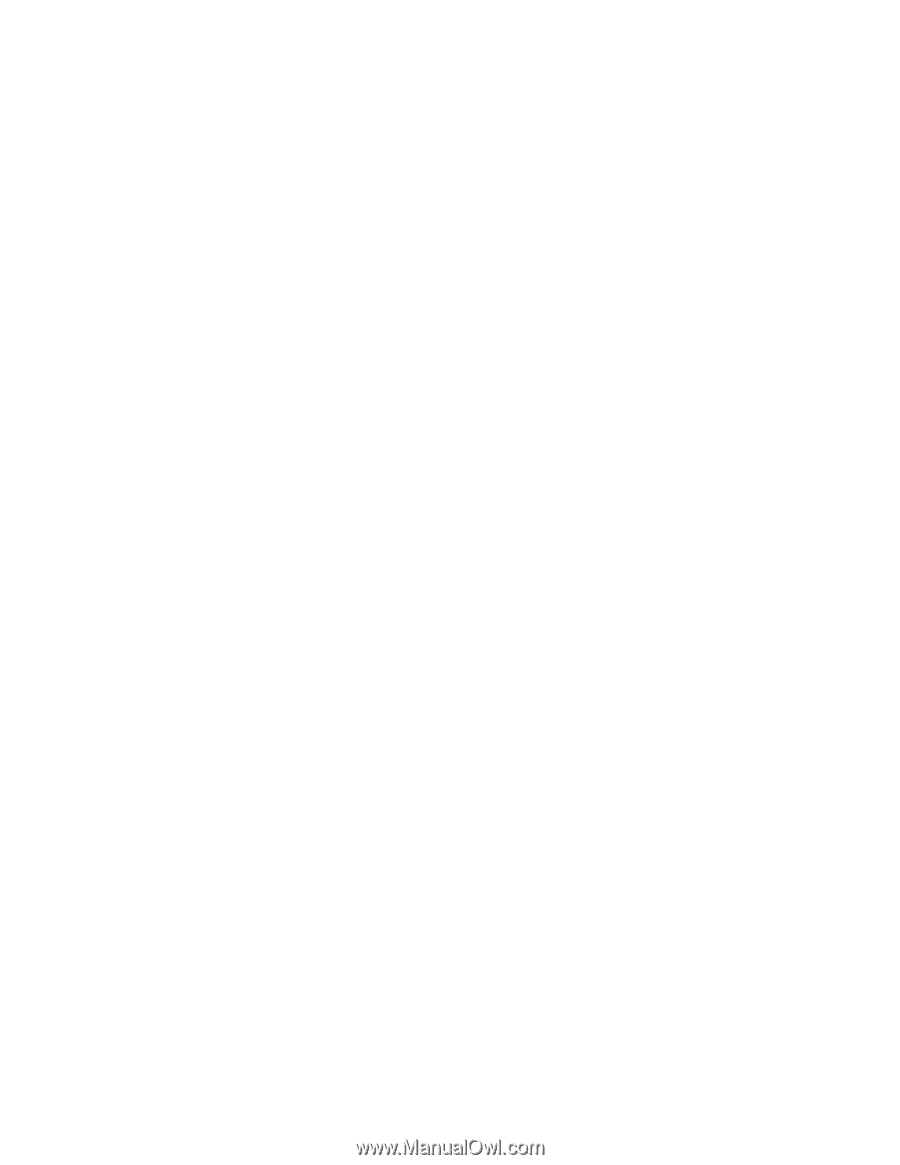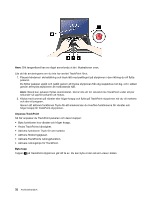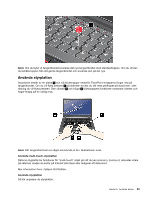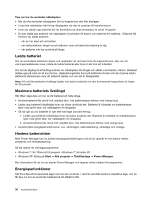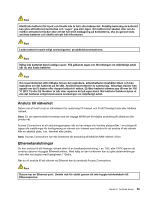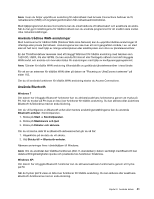Lenovo ThinkPad Edge E420 (Swedish) User Guide - Page 55
För Windows 7
 |
View all Lenovo ThinkPad Edge E420 manuals
Add to My Manuals
Save this manual to your list of manuals |
Page 55 highlights
Introduktion till strömsparande lägen • Skärmsläckning. Datorns bildskärm förbrukar mycket batterikraft. Om du vill stänga av strömmen till bildskärmen gör du så här: 1. Högerklicka på Power Managers batterimätare i aktivitetsfältet. 2. Välj Släck bildskärmen. • Viloläge (vänteläge i Windows XP). I vänteläge sparas ditt arbete och sedan stängs både hårddisken och bildskärmen av. När datorn aktiveras återställs arbetsläget på några sekunder. Så här sätter du datorn i vänteläge. För Windows 7: 1. Klicka på Start. 2. Klicka på triangelmärket på höger sida om ikonen Stäng av ikonen. Välj sedan Vänteläge. Windows XP: 1. Klicka på Start. 2. Klicka på Stäng av. Välj sedan Vänteläge. • Viloläge. Med det här läget stänger du av datorn helt utan att själv behöva spara filer eller avsluta program. När du sätter datorn i viloläge sparas alla öppna program, mappar och filer på hårddisken innan den stängs av. Sätt datorn i viloläge på följande sätt. För Windows 7: 1. Klicka på Start. 2. Klicka på triangelmärket på höger sida om ikonen Stäng av ikonen. Välj sedan Viloläge. Windows XP: 1. Klicka på Start. 2. Klicka på Stäng av. Välj sedan Viloläge. Du avbryter viloläget genom att trycka på strömbrytaren i högst fyra sekunder. Om du inte använder de trådlösa funktionerna, som Bluetooth eller trådlöst LAN, bör du stänga av dem. Därigenom sparar du ström. Du stänger av de trådlösa funktionerna genom att trycka på F9. Aktivera väckningsfunktionen Om datorn är i viloläge och aktiveringsfunktionen inte är på (standardinställningen) förbrukar datorn inte någon ström. Om aktiveringsfunktionen är aktiverad förbrukas en liten mängd ström. Så här aktiverar du funktionen: Windows 7: 1. Klicka på Start ➙ Kontrollpanelen ➙ System och säkerhet. 2. Klicka på Administrationsverktyg. 3. Dubbelklicka på Schemaläggaren. Om du blir tillfrågad om ett administratörslösenord eller en bekräftelse skriver du lösenordet eller bekräftar. 4. I den vänstra rutan väljer du den aktivitetsmapp för vilken du vill aktivera väckningsfunktionen. Schemalagda aktiviteter visas. 5. Klicka på en schemalagd aktivitet och sedan på fliken Villkor. 6. Under Energi markerar du kryssrutan för Aktivera datorn för att köra aktiviteten. Windows XP: 1. Klicka på Start ➙ Kontrollpanelen ➙ Prestanda och underhåll. Kapitel 2. Använda datorn 37